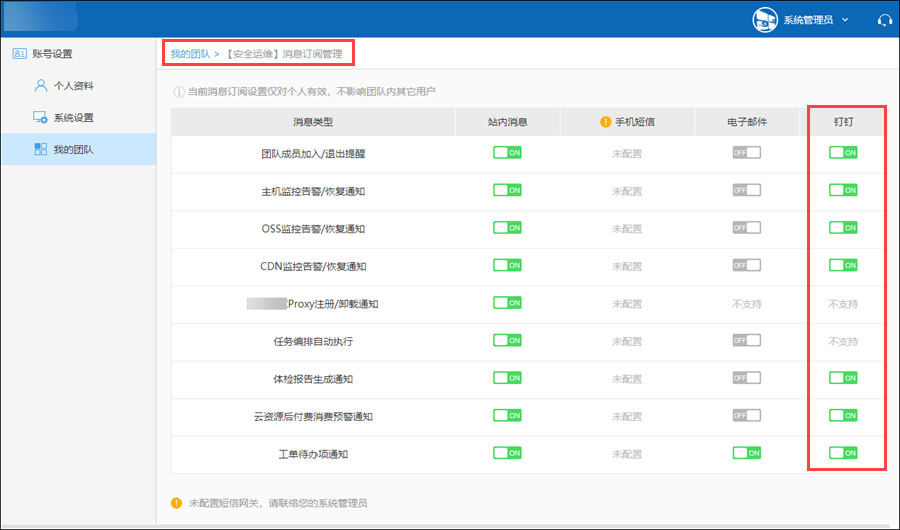一、私有部署钉钉服务功能简介
通过绑定钉钉、您可获得以下特性:
(1)钉钉消息推送:在行云管家内产生的各种消息可以推送到您的手机;
(2)Mobile版本支持:可通过“钉钉APP”--“工作台”--“其他应用”里的应用图标来访问手机版本的行云管家;
(3)支持通过钉钉进行登录门户的二次认证以及主机双因子认证等;
(4)支持通过钉钉扫描二维码登录门户;
二、配置钉钉前置条件
2.1、必要项:
行云管家私有部署开通钉钉功能,必须满足以下先决条件:
(1)钉钉后台管理员,可以进入钉钉后台管理系统;
(2)行云管家门户服务器必须要能访问外网,能连通钉钉地址https://oapi.dingtalk.com
2.2、可选项(扫码登录功能):
如果想通过钉钉扫描二维码来直接登录门户的功能,则需要满足以下条件,如果不需要该功能,可以忽略:
(1)准备一个“域名”用于浏览器访问行云管家,并且该域名必须已有ICP备案(ICP服务热线:010-66411166);
(2)如果您用的是HTTPS协议,那么在上述域名的基础上,准备二级域名的域名证书(建议下载nginx格式证书);
(3)在DNS服务器中配置上述域名指向行云管家服务器IP地址;
三、配置钉钉:钉钉端
(1)登录钉钉官网并点击“企业登录”,通过钉钉管理员账号登录钉钉后台管理系统;
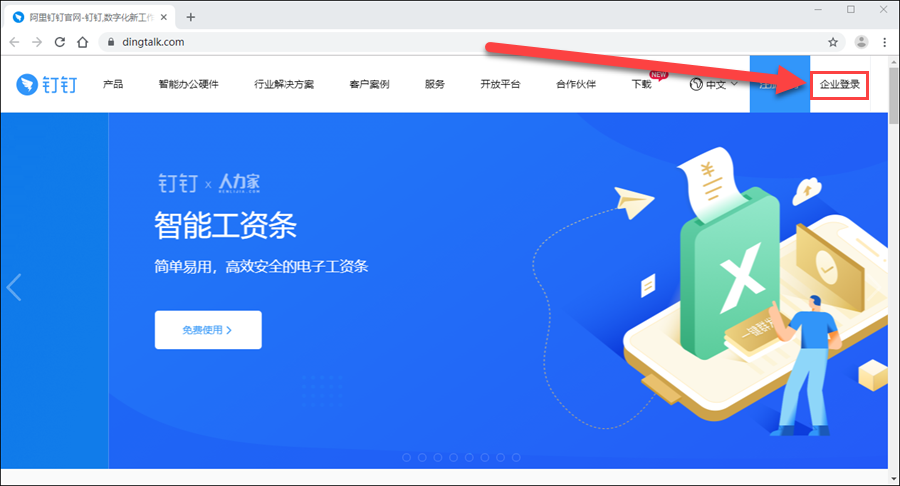
(2)点击“工作台”菜单;
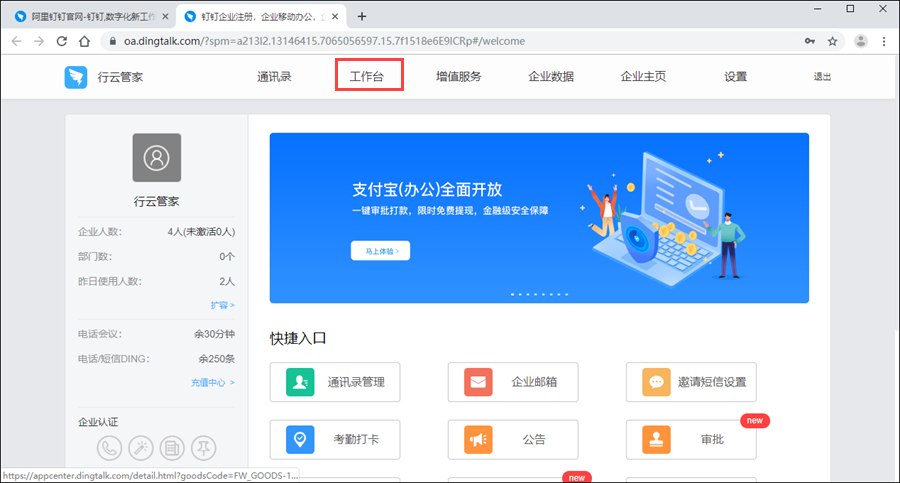
(3)点击“自建应用”里的“+自建应用”;
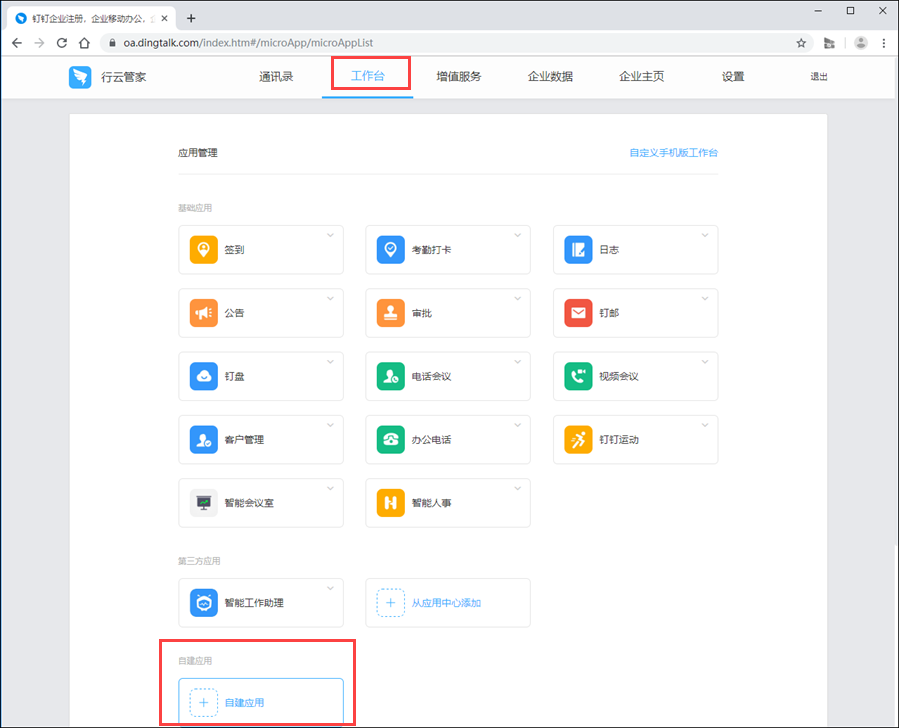
(4)此时进入到“应用开发”菜单页面,点击左边栏“企业内部开发”下的“H5微应用”,点击“创建应用”;
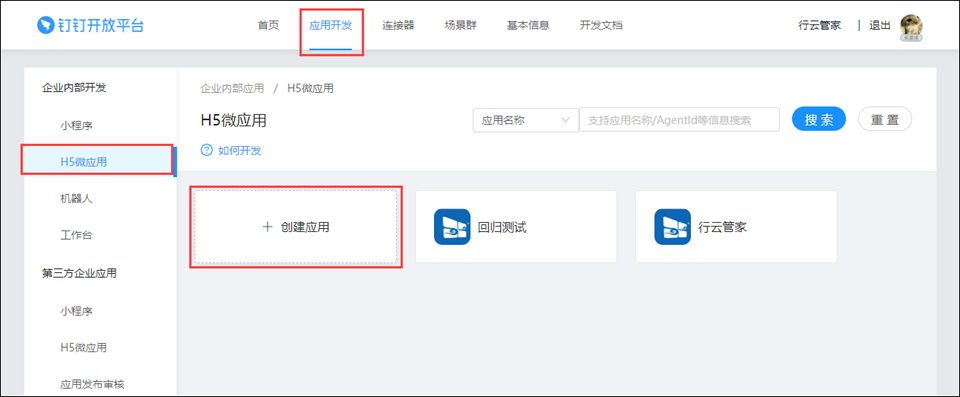
(5)请按如图填写“创建应用”的各项内容,其中“应用图标”请上传您需要显示在“钉钉”里的图标(也就是“钉钉APP”--“工作台”--“其他应用”里到时候显示出来的图标),填写和选择后点击“下一步”;
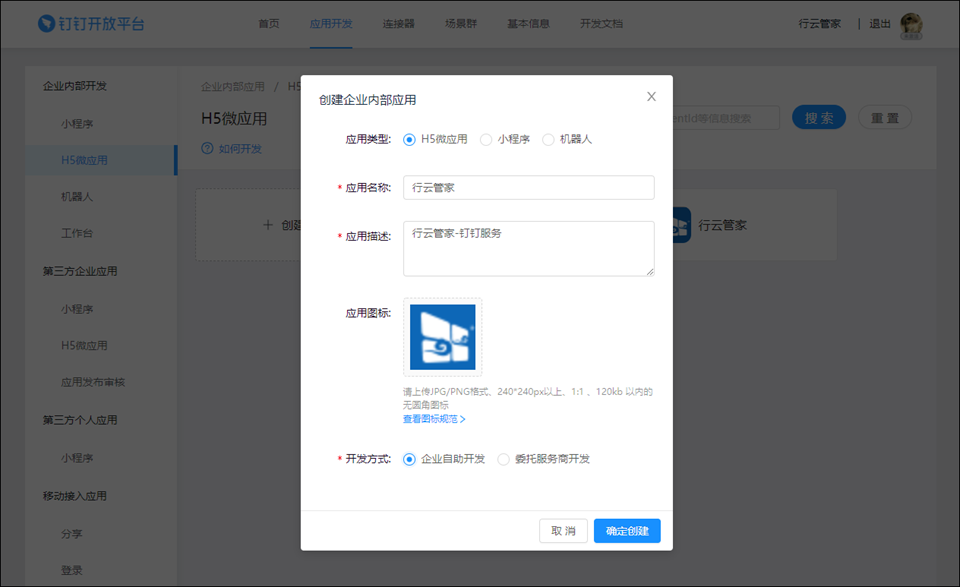
(6)记录下“AgentId”、“AppKey”、“AppSecret”;
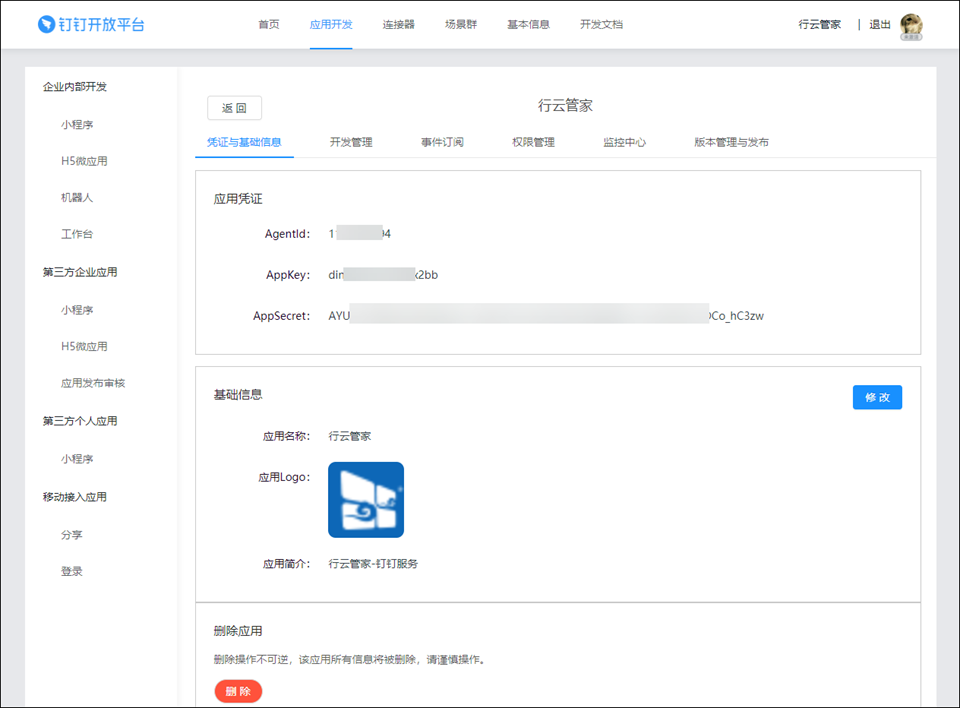
(7)进入到“开发管理”页面,点击“修改”,继续如图选择并填写各项信息,然后点击“保存”;
“开发模式”请选择“开发应用”;
“应用首页地址”为“钉钉”里应用(“钉钉APP”--“工作台”--“其他应用”)打开后的显示的首页链接:
a)如果您没有域名(不用扫码登录功能),请填写行云管家门户服务器外网IP地址后面加上/mobile/login.html(没有外网IP的话可以随意填写),例如
http://66.66.66.66/mobile/login.html
b)如果您有域名(需要扫码登录功能),请填写行云管家域名网址后面加上/mobile/login.html,例如
http://www.abc.com/mobile/login.html
“服务器出口IP”为您行云管家服务器的出口IP,一般可以去服务器里输入以下命令进行查询
curl icanhazip.com或wget http://ipecho.net/plain -O - -q ; echo
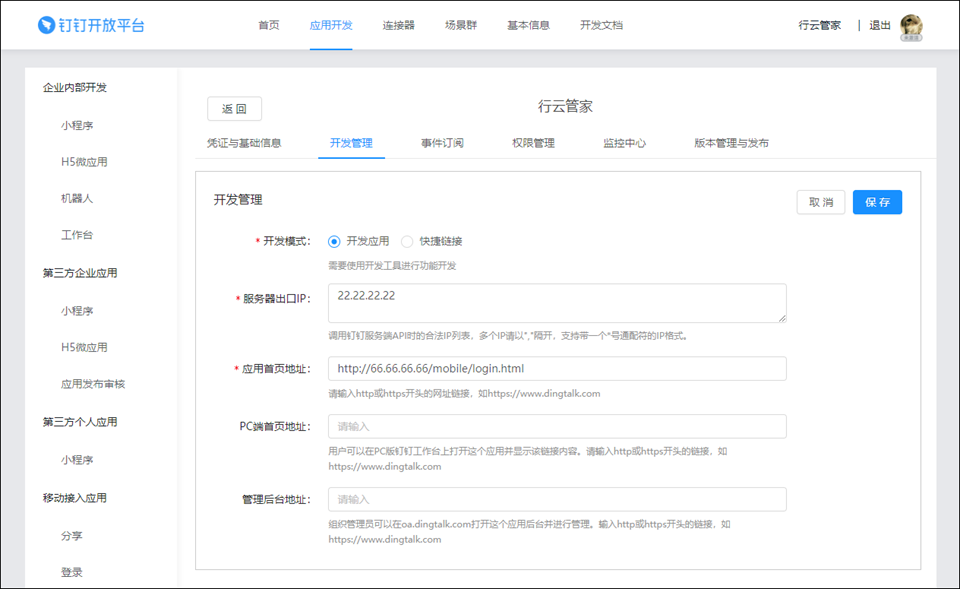
(8)进入到“权限管理”页面,“权限范围”请根据您实际情况选择,“添加接口权限”请添加“通讯录只读权限”以及“手机号获取userid”;
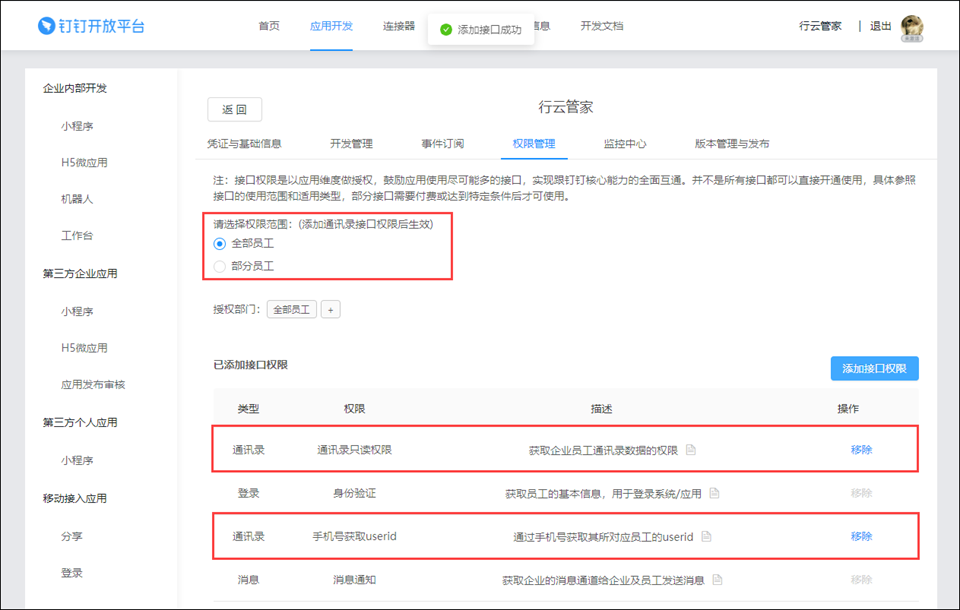
(9)在“版本管理与发布”页面下点击“确认发布”(发布后,该应用将会出现在“钉钉APP”--“工作台”--“其他应用”里,企业组织内部的用户将会看到该应用),“可使用范围设置”请请根据您实际情况选择;
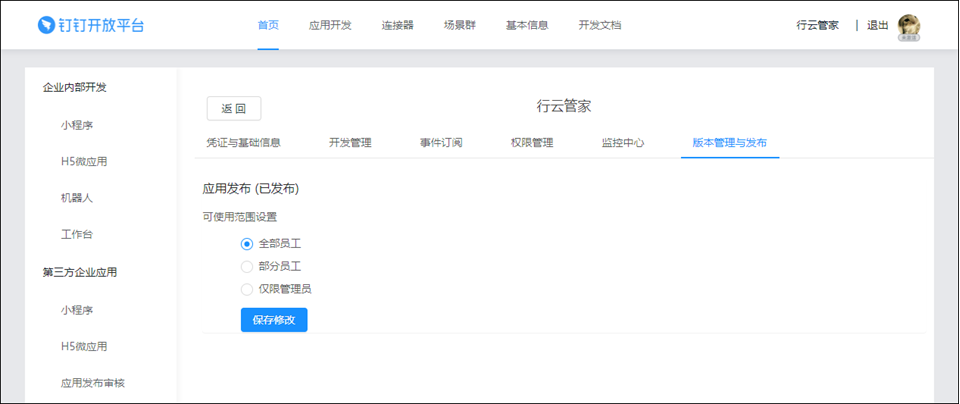
(10)点击“基本信息”,“开发信息(旧版)”,记录下“CorpId”;
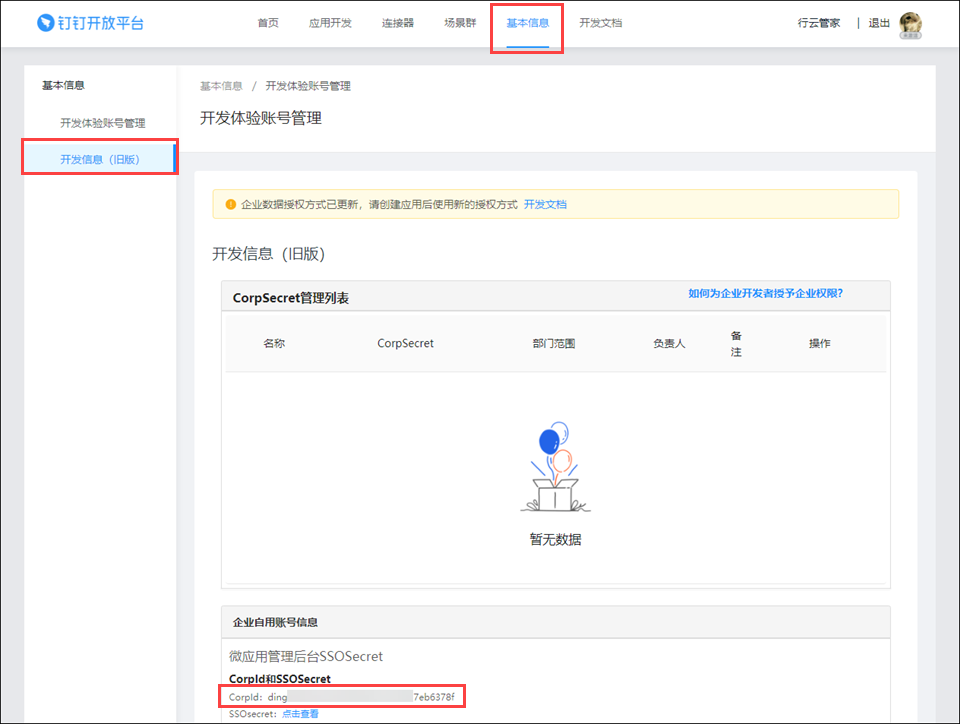
到这里钉钉端的必要项就已经配置完成了,如果想使用通过钉钉扫码登录行云管家门户网页功能(需完成钉钉前置条件里的选要项才能继续这一步),请继续操作步骤(11)、(12),如果不需要,请直接跳过步骤(11)、(12);
(11)点击“应用开发”->左边栏“移动接入应用”->“登录”,并点击“创建扫码登录应用授权”进行填写,填写完成后点击“确定”;
“授权LOGO地址”:请填写您LOGO图标对应的域名地址,例如:
https://www.abc.cn/assets/image/logo-highlight@92@4x-efd6638d61e036b2e3eb535ec511b82c.png
“回调域名”:请把如下链接的“带http或https的域名链接”改为您行云管家的域名;
带http或https的域名链接/api/oauth/dingtalk_callback
例如,图中的“回调域名”是http://www.abc.cn/api/oauth/dingtalk_callback
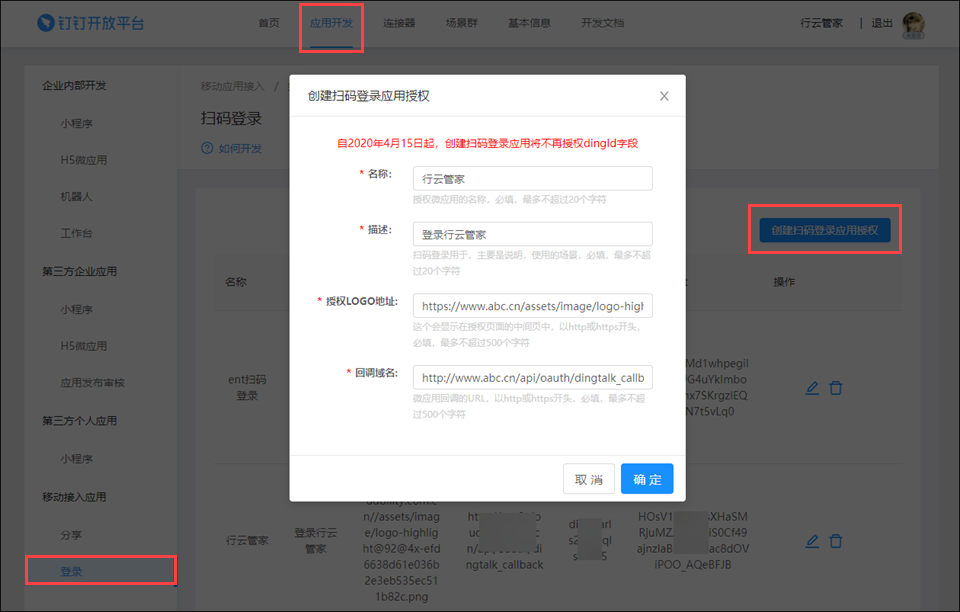
(12)确认后,记录下“appId”、“appSecret”、“回调域名”(就是后面要用到的“RedirectUri”);
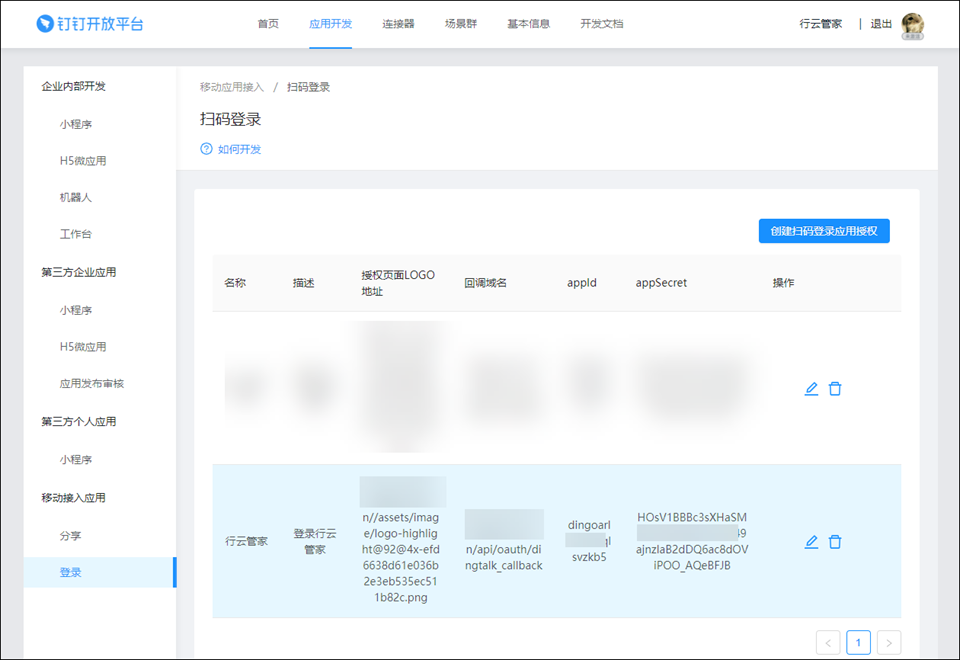
四、配置钉钉:管理控制台
4.1、必须配置项:
从上述钉钉端获取到的信息,逐一进行填写,包括“CorpId”、“AgentId”、“AppKey”、“AppSecret”,这几项为必填项;

图中其他三项“AppId”、“AppSecret”、“RedirectUri”为选填项,具体请参考下述操作(实现通过钉钉扫码登录行云管家功能);
4.2、选择配置项:
如果希望通过钉钉扫码登录行云管家门户网页,需要为行云管家配置公网域名并填写“AppId”、“AppSecret”、“RedirectUri”,具体操作如下:
(1)请登录进入行云管家管理控制台;
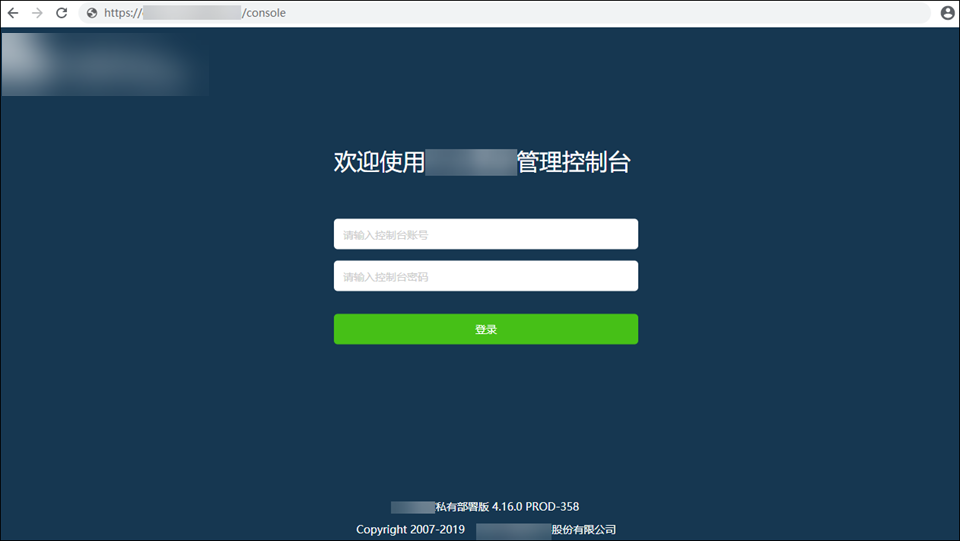
(2)并点击“系统设置”菜单,进入“基本设置”页面,点击“配置访问协议”;
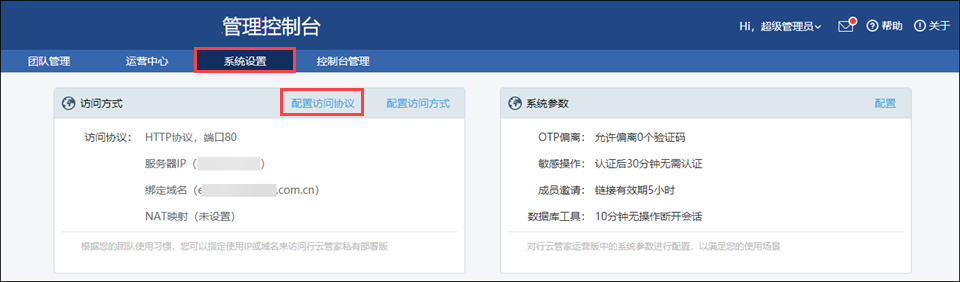
(3)请根据需要配置HTTP协议或HTTPS协议后点“确定”即可;
如果需要配置为HTTPS访问,则勾选“HTTPS协议”,并在“CA证书”这一栏点击“上传证书”,然后指定用于nginx的“SSL证书”及“SSL证书密钥”(SSL证书密钥要求无密码,如果是有密码的密钥,可以执行“openssl rsa -in [有密码.key] -out [无密码.key] ”来获取无密码密钥),此时“HTTPS端口”建议为443;
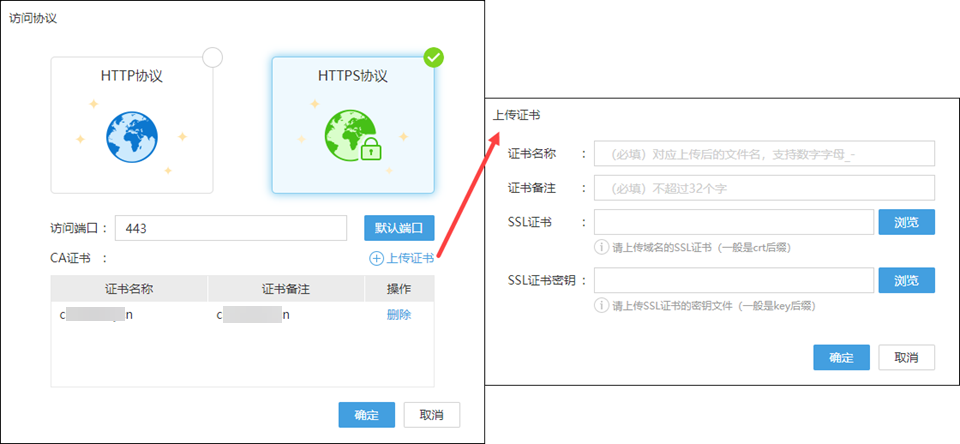
(4)在“配置访问方式”台中添加域名访问,如果是HTTPS协议,请选择对应的CA证书(注意:域名是填www.abc.com这种格式而不是http://www.abc.com):
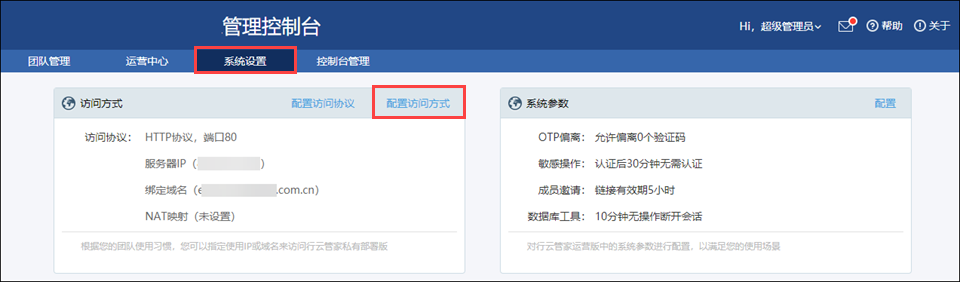
(5)输入域名,如果是HTTPS协议,请选择对应的CA证书,并点击“确认”;
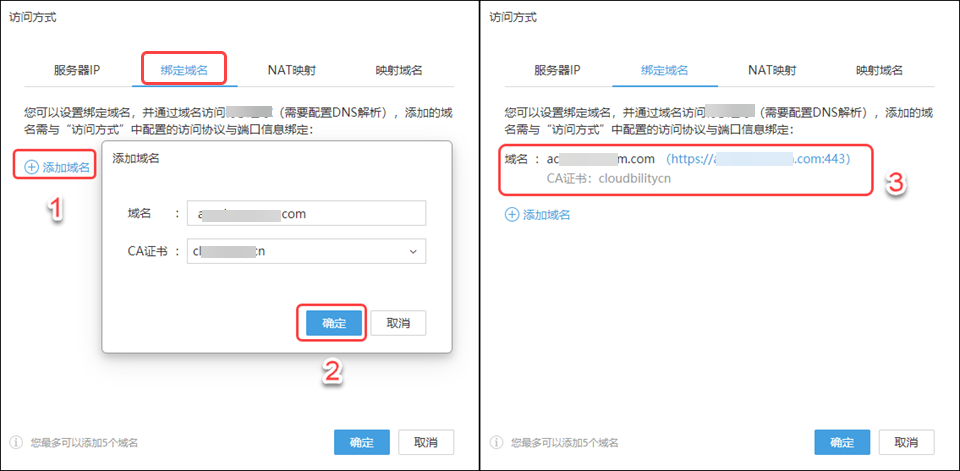
(6)点击管理控制台“基本设置”页面的“第三方应用支持”的“配置”按钮;
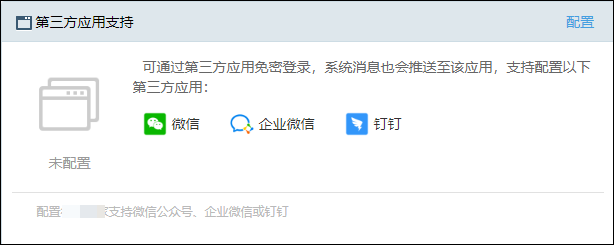
(7)选择“钉钉”进入到钉钉配置页面
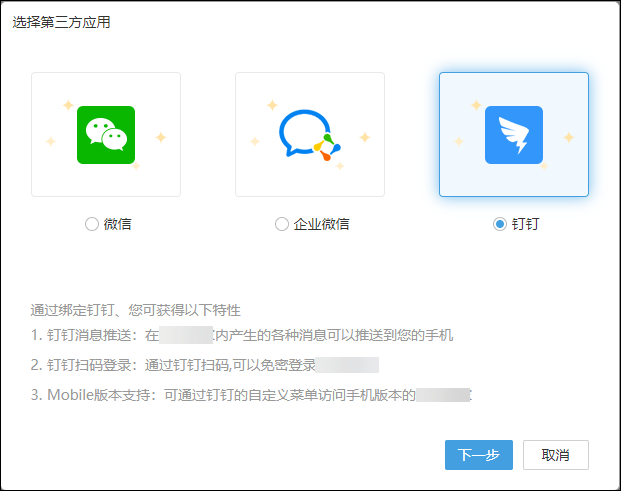
(8)从上述获取到的信息,逐一进行填写,其中“RedirectUri”请填写上面记录的“回调域名”,点击“下一步”既完成钉钉的配置及绑定;
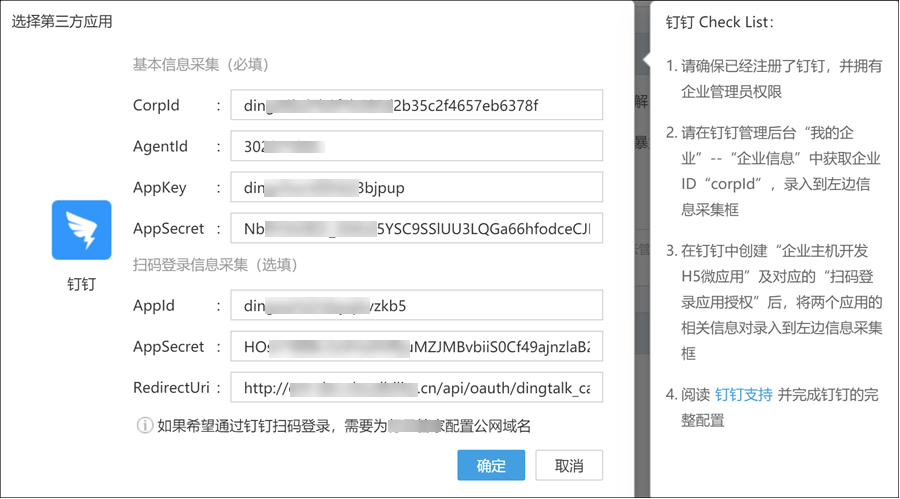
五、行云管家用户绑定钉钉
如图,登录行云管家点击右上角用户头像下的“个人资料”;
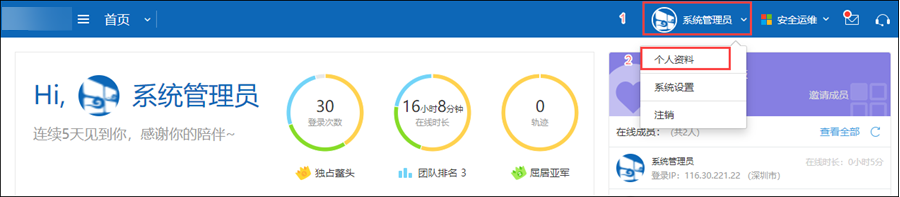
5.1、用户绑定方式(无扫码登录功能):
找到如图“账号绑定”下的“钉钉”(如果没有在管理控制台配置钉钉服务,那么在这里是看不到钉钉的绑定的),点击立即绑定,此时会出来两个步骤;
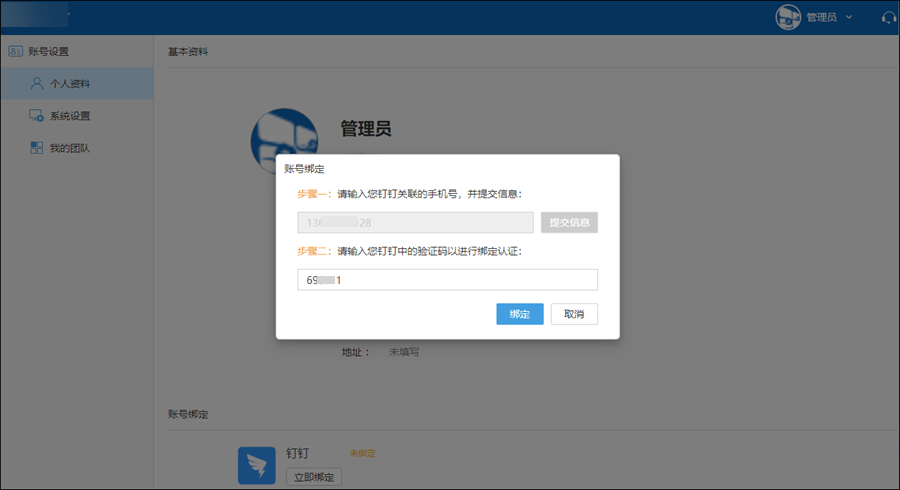
步骤一:请输入您钉钉关联的手机号,并提交信息,此时打开您手机号关联的钉钉,会收到验证码;
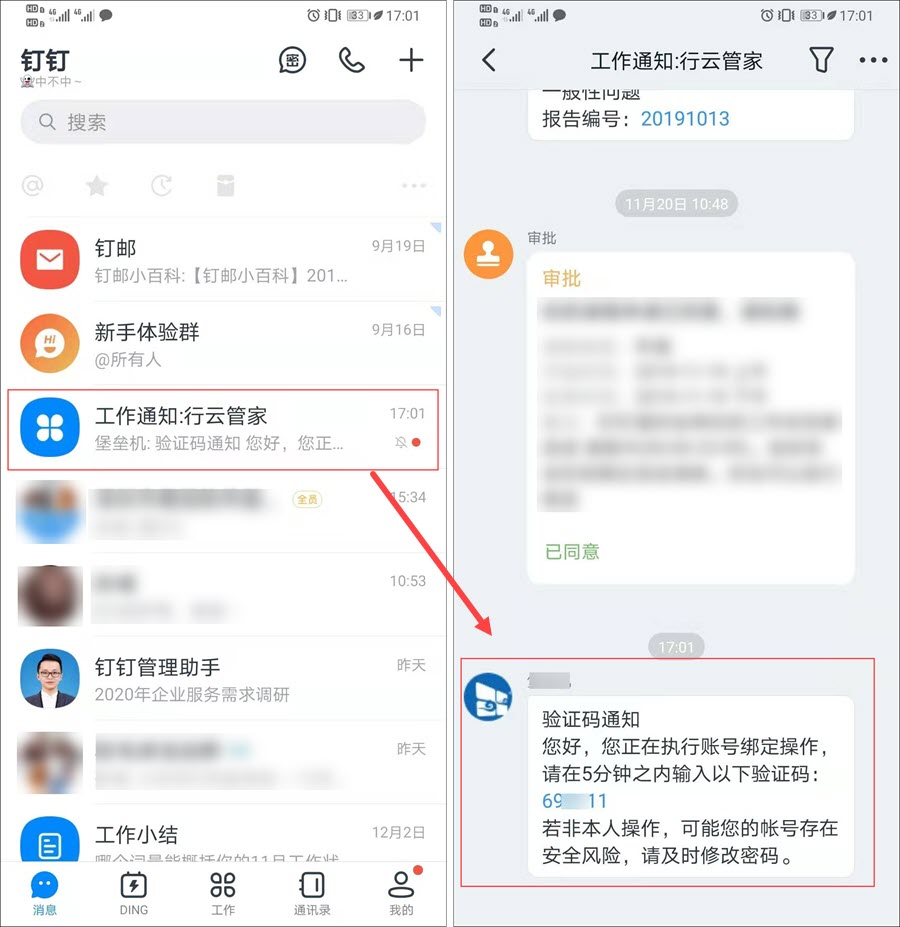
步骤二:请输入您钉钉中的验证码以进行绑定认证,点击“绑定”后绑定成功;
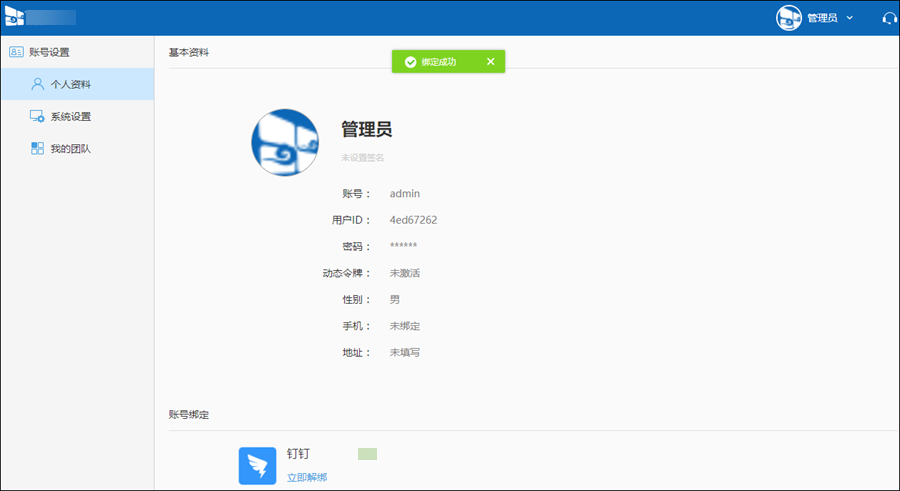
5.2、用户绑定方式(有扫码登录功能):
找到如图“账号绑定”下的“钉钉”(如果没有在管理控制台配置钉钉服务,那么在这里是看不到钉钉的绑定的),点击"立即绑定",此时会出来二维码,通过钉钉扫描二维码即可绑定成功;
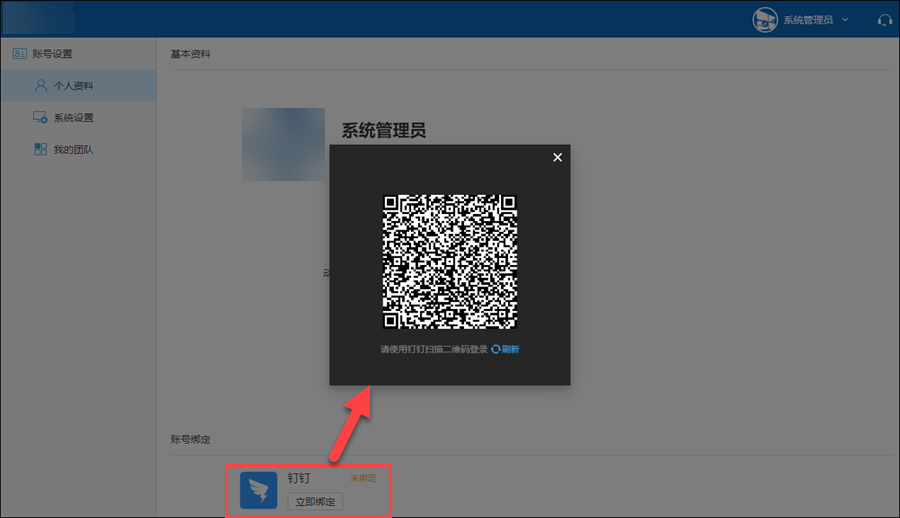
绑定成功后可以选择是否在行云管家使用钉钉头像、昵称、地址等信息;
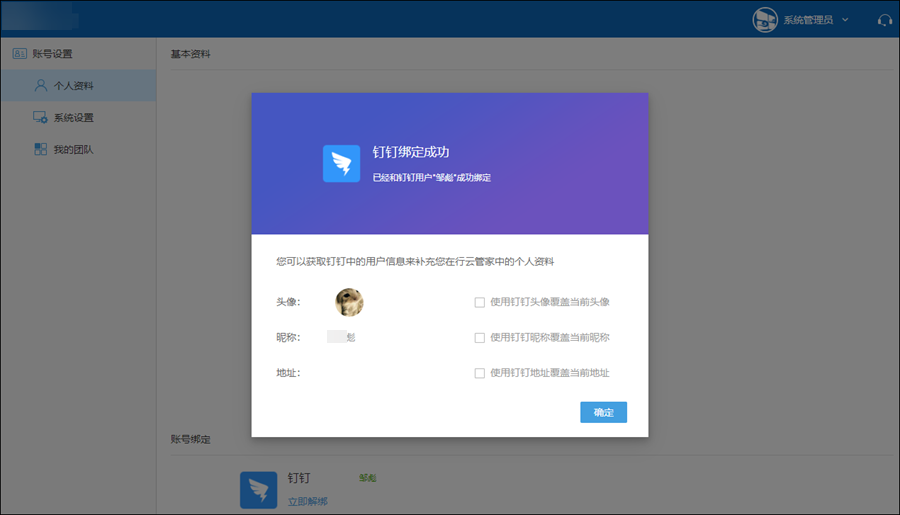
六、登录行云管家
6.1、电脑网页端登录(未开通扫码登录功能):
如果配置钉钉时未配置扫码登录功能,那么登录门户网址时还是和平常一样输入账号密码来进行登录;
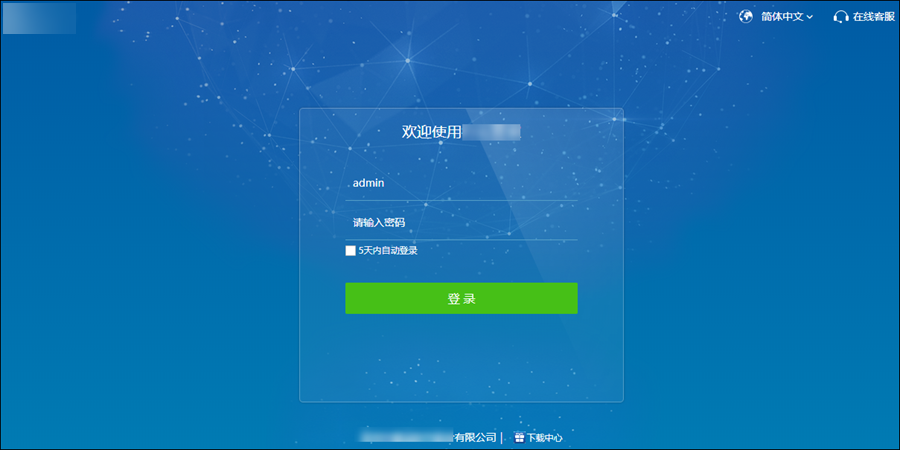
6.2、电脑网页端登录(已开通扫码登录功能):
如果配置钉钉时配置了扫码登录功能,那么请按如下进行操作:
(1)登录管理控制台,点击“系统设置”->“基本设置”;
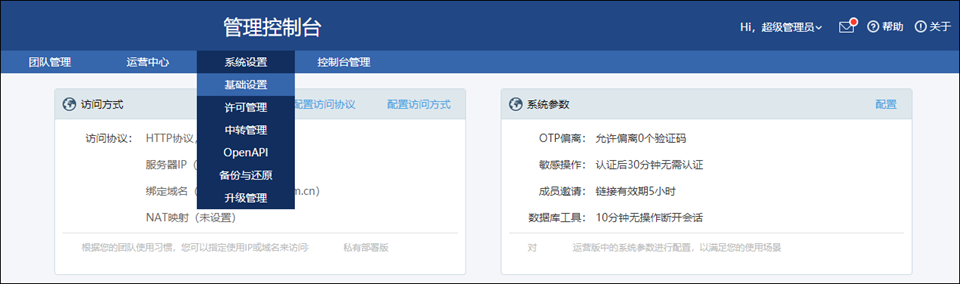
(2)找到“安全策略”,点击“门户安全策略”里的“设置”按钮;
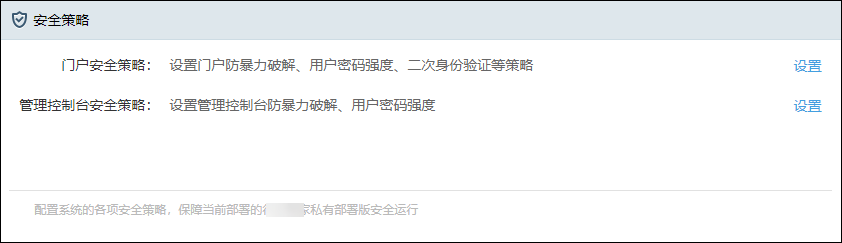
(3)找到“身份认证”->“通过第三方应用扫码登录门户”,进行“开启”,然后点击“确定”;
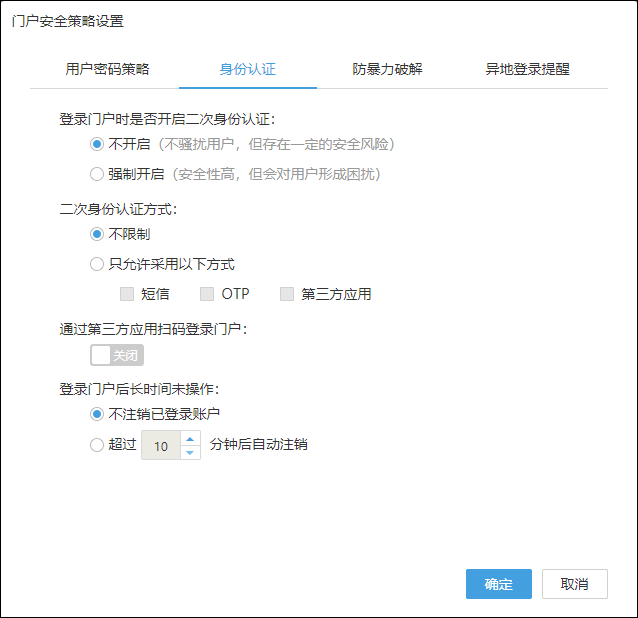
(4)打开门户网页,此时即可看到“登录”按钮下方有“第三方应用扫码登录”,点击下面的“钉钉”图标即可进行扫码登录;
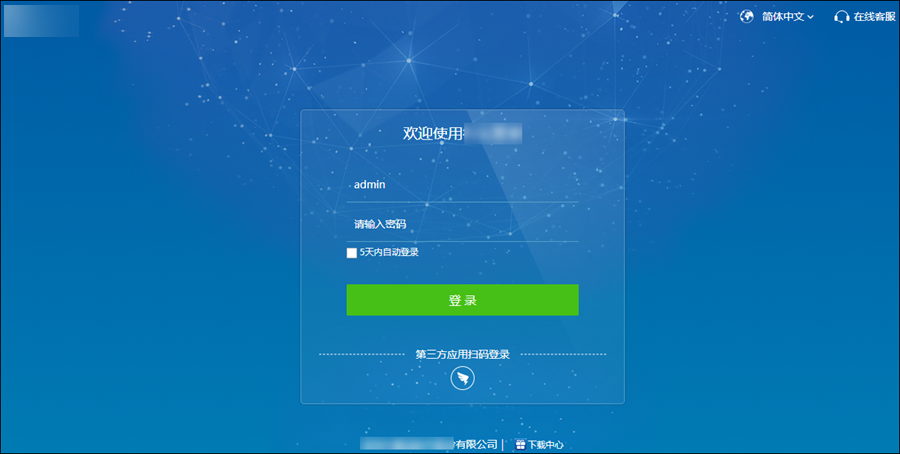
6.3、手机APP端登录:
打开钉钉,下图以钉钉APP为例,点击“工作台”,下拉后找到“其他应用”,即可找到刚发布的应用;
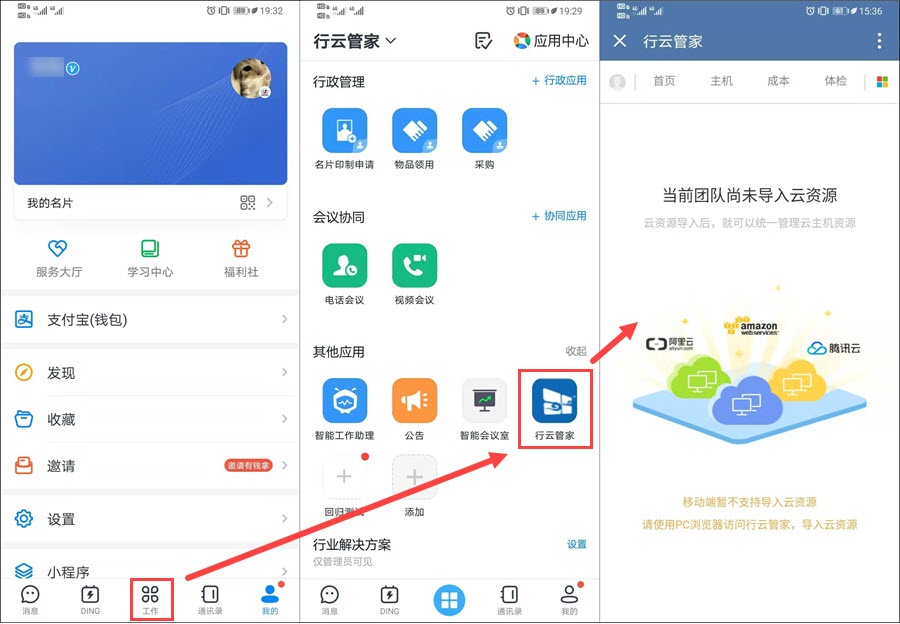
七、设置钉钉消息订阅
如图,登录行云管家点击右上角的信封图标里的“消息订阅”;
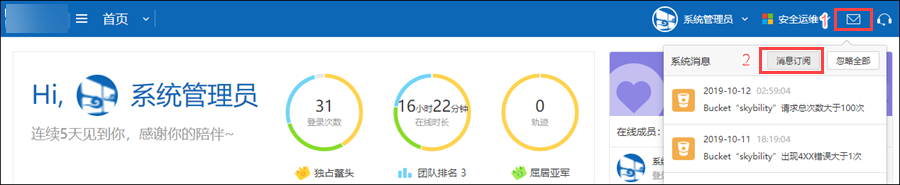
此时既可以在“消息订阅”界面来设置哪些消息通过“钉钉”进行接收(如果没有在管理控制台配置钉钉服务,那么在这里是无法设置钉钉消息订阅的);